IPhone, iPad और Mac पर संवेदनशील सामग्री चेतावनी कैसे सक्षम करें
अनेक वस्तुओं का संग्रह / / September 24, 2023
Apple iPhone, iPad और Mac के लिए सर्वोत्तम सुरक्षा सुविधाएँ प्रदान करता है। चूंकि Apple उपयोगकर्ताओं की बढ़ती आबादी नाबालिगों की श्रेणी में आती है, इसलिए माता-पिता को अपने बच्चों के लिए एक सुरक्षित ऑनलाइन अनुभव सुनिश्चित करने की आवश्यकता है। निवारक उपाय के रूप में, Apple ने संवेदनशील सामग्री चेतावनी की सुविधा शुरू की है।
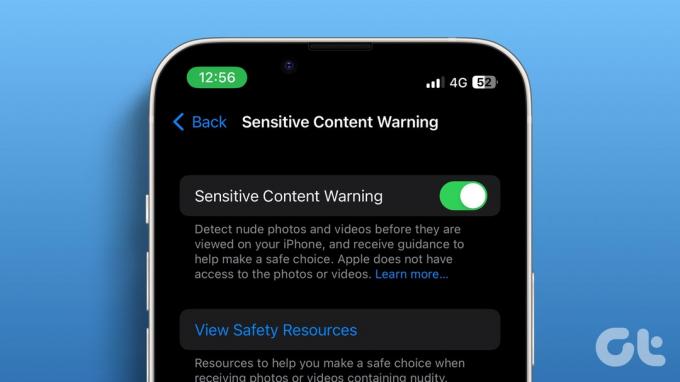
यह पोस्ट iPhone, iPad और Mac पर संवेदनशील सामग्री चेतावनी को सक्षम करने के चरणों को साझा करेगी। कृपया ध्यान दें कि हम संबंधित सॉफ़्टवेयर के सार्वजनिक बीटा संस्करण का उपयोग कर रहे हैं। लेकिन यह सुविधा स्थिर ओएस रिलीज के बाद भी उपलब्ध होगी।
संवेदनशील सामग्री चेतावनी क्या है?
जैसा कि नाम से पता चलता है, संवेदनशील सामग्री चेतावनी आपको नग्नता, ग्राफिक हिंसा, पशु दुर्व्यवहार और अन्य ट्रिगरिंग अनुभवों जैसी संवेदनशील सामग्री के संपर्क के जोखिम के बारे में सूचित कर सकती है। यह फीचर कॉन्टैक्ट ऐप में फेसटाइम, मैसेज, एयरड्रॉप और कॉन्टैक्ट पोस्टर के साथ काम करता है। यदि आपको किसी भी प्रकार का मीडिया प्राप्त होता है या ऐसे ऐप्स पर संवेदनशील सामग्री दिखाई देती है, तो आपको सुरक्षित विकल्प चुनने और इसे देखने से बचने के लिए सूचित किया जाएगा।
iPhone पर संवेदनशील सामग्री चेतावनी सक्षम करें
यह फीचर iOS 17 के लॉन्च के साथ iPhone यूजर्स के लिए पेश किया गया है। हम iPhone से शुरुआत कर रहे हैं क्योंकि यह सबसे आम डिवाइस है और इस पर ऐसी संवेदनशील सामग्री प्राप्त होने की संभावना रहती है। इसे कैसे चालू करें यहां बताया गया है।
स्टेप 1: अपने iPhone पर सेटिंग ऐप खोलें और गोपनीयता और सुरक्षा चुनें।


चरण 3: नीचे स्क्रॉल करें और संवेदनशील सामग्री चेतावनी पर टैप करें।

चरण 4: इसे सक्षम करने के लिए संवेदनशील सामग्री चेतावनी के बगल में स्थित टॉगल को टैप करें।

आप इस सुविधा को संदेश, एयरड्रॉप, संपर्क और वीडियो संदेश जैसे विशिष्ट ऐप्स के लिए सक्षम कर सकते हैं।

संवेदनशील सामग्री वाले फ़ोटो या वीडियो प्राप्त करते समय अधिक सूचित निर्णय लेने में मदद के लिए आप ऑनलाइन संसाधन भी देख सकते हैं।
आईपैड पर संवेदनशील सामग्री चेतावनी सक्षम करें
आईपैड नाबालिगों के बीच भी आम है क्योंकि यह इंटरनेट और ऐप्स तक पहुंचने वाला पहला गैजेट है। के अलावा माता-पिता का नियंत्रण सक्षम करना, यहां बताया गया है कि आप संवेदनशील सामग्री को उजागर होने से बचाने के लिए चेतावनी कैसे चालू कर सकते हैं। यह सुविधा iPadOS 17 अपडेट के साथ उपलब्ध है। इसे कैसे चालू करें यहां बताया गया है।
स्टेप 1: अपने आईपैड पर सेटिंग्स ऐप खोलें।

चरण दो: बाएं मेनू से गोपनीयता और सुरक्षा चुनें।

चरण 3: नीचे स्क्रॉल करें और संवेदनशील सामग्री चेतावनी पर टैप करें।

चरण 4: इसे सक्षम करने के लिए संवेदनशील सामग्री चेतावनी के बगल में स्थित टॉगल को टैप करें।

इसके बाद आप उन ऐप्स को चुन सकते हैं जिनमें यह फीचर काम करेगा।
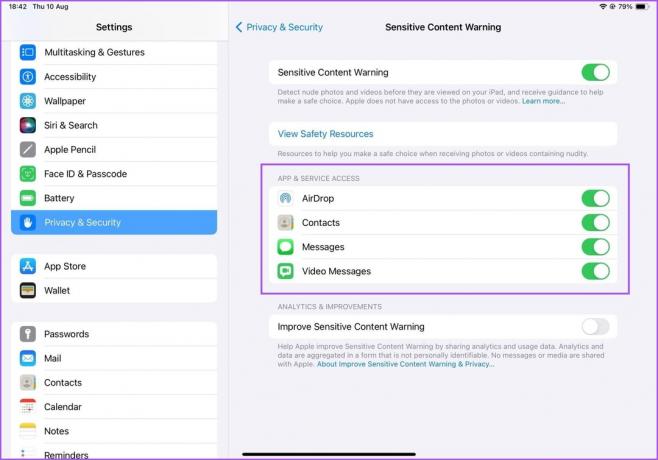
iPhone और iPad पर संवेदनशील सामग्री चेतावनी की जाँच कैसे करें
यदि आपके बच्चे को कोई संवेदनशील फ़ोटो या वीडियो मिलता है, तो Apple स्वचालित रूप से उसका पता लगा लेगा और उसे धुंधला कर देगा। एक संदेश होगा जिसमें लिखा होगा 'यह संवेदनशील हो सकता है।' संदेश देखने के लिए आप शो पर टैप कर सकते हैं।

संदेश देखने से बचने के लिए, छवि या वीडियो के शीर्ष दाईं ओर विस्मयादिबोधक आइकन टैप करें। आप मदद के लिए ऑनलाइन संसाधनों से संपर्क करना या संपर्क को ब्लॉक करना चुन सकते हैं।

Mac पर संवेदनशील सामग्री चेतावनी सक्षम करें
Mac उपयोगकर्ताओं के लिए, यह सुविधा macOS Sonoma अपडेट के लिए उपलब्ध कराई गई है। मैक पर संवेदनशील सामग्री चेतावनी कैसे चालू करें, यहां बताया गया है।
स्टेप 1: स्पॉटलाइट सर्च खोलने के लिए कमांड + स्पेसबार कीबोर्ड शॉर्टकट दबाएं, टाइप करें प्रणाली व्यवस्था, और रिटर्न दबाएँ.

चरण दो: बाएं मेनू से गोपनीयता और सुरक्षा चुनें।

चरण 3: दाईं ओर नीचे स्क्रॉल करें और संवेदनशील सामग्री चेतावनी पर क्लिक करें।

चरण 4: सुविधा को सक्षम करने के लिए संवेदनशील सामग्री चेतावनी के आगे टॉगल पर क्लिक करें।
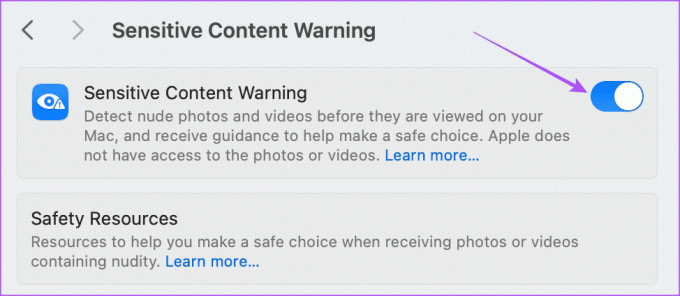
उन ऐप्स का चयन करें जिन पर आप इस सुविधा को सक्षम करना चाहते हैं।

इसे इनेबल करने के बाद आपको आईफोन की तरह धुंधली फोटो या वीडियो दिखाई देगी। आप उस मीडिया को देख सकते हैं, उस संपर्क को ब्लॉक कर सकते हैं जिसने उसे आपको भेजा है या मदद के लिए ऑनलाइन संसाधनों से संपर्क कर सकते हैं।
अगर आप चाहें तो हमारी पोस्ट भी पढ़ सकते हैं नींद से जागने के बाद मैक पासवर्ड नहीं मांग रहा है.
ऑनलाइन गोपनीयता में सुधार करें
iPhone, iPad और Mac पर संवेदनशील सामग्री चेतावनी सक्षम करने से आपको मानसिक शांति मिल सकती है। यह सुविधा उन शिक्षकों के लिए भी उपयोगी है जो अपने छात्रों के माता-पिता को Apple उपकरणों पर इस सुविधा को सक्षम करने के लिए शिक्षित कर सकते हैं। इसके अलावा आप ये भी कर सकते हैं iPhone, iPad और Mac पर मजबूत पासवर्ड बनाएं. ऐसा तब होता है जब आप किसी वेबसाइट को ब्राउज़ कर रहे हों और एक ऐसा पासवर्ड बनाना चाहते हों जिससे कोई समझौता न हो। यह सुविधा आपको अपने Apple उपकरणों से अक्सर देखी जाने वाली विभिन्न वेबसाइटों के लिए स्वचालित रूप से एक मजबूत पासवर्ड उत्पन्न करने में मदद कर सकती है।
अंतिम बार 24 अगस्त, 2023 को अपडेट किया गया
उपरोक्त लेख में संबद्ध लिंक हो सकते हैं जो गाइडिंग टेक का समर्थन करने में सहायता करते हैं। हालाँकि, यह हमारी संपादकीय अखंडता को प्रभावित नहीं करता है। सामग्री निष्पक्ष और प्रामाणिक रहती है।



